1、首先我们在windows桌面右键点击左下角的开始按钮,在弹出菜单中选择文件资源管理器菜单项

2、然后我们在打开的文件资源管理器窗口中找到想要复制路径的文件夹
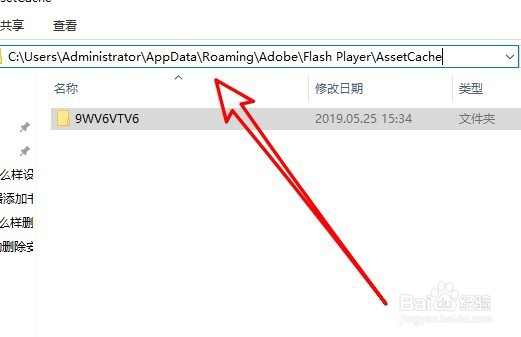
3、右键点击地址栏,然后在弹出菜单中选择复制地址或者将地址复制文本菜单项

4、这样我们就可以把文件的路径复制到粘贴板中了

1、首先我们在windows桌面右键点击左下角的开始按钮,在弹出菜单中选择文件资源管理器菜单项

2、然后我们在打开的文件资源管理器窗口中找到想要复制路径的文件夹
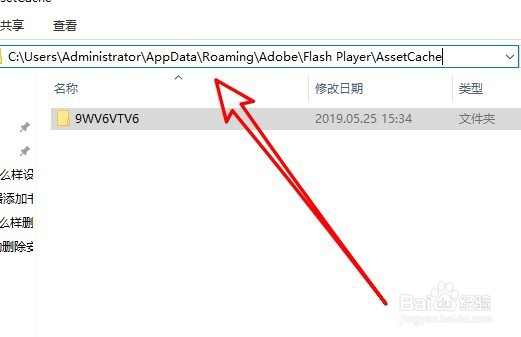
3、右键点击地址栏,然后在弹出菜单中选择复制地址或者将地址复制文本菜单项

4、这样我们就可以把文件的路径复制到粘贴板中了
